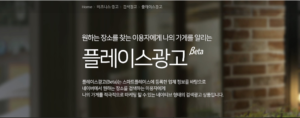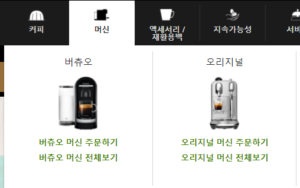창업을 하고 개인사업자 로서 일을하다보면, 분명히 전자 세금계산서 발행 하게되는 순간이 찾아옵니다
근데 처음에는 전자 세금계산서 발행 하는 방법 은 당연히 모르고, 조회 하는 것도 누가 알려주는게 아니기때문에… 많이 더듬거리면서 당황하는데요
그 당황을 최대한 없애기 위해 이번 포스팅을 작성하게 되었습니다
전자 세금계산서 발행 이전 용어 정리
세금계산서 발행 하는 이유 ?
먼저 세금계산서 발행 이유 전에 용의 정의 부터 알고 가겠습니다
- 세금계산서 : 재화 또는 용역을 공급하고, 이에 대한 부가세를 포함, 거래하였다는 사실을 확인하는 문서[* 출처 : 네이버 지식백과]
- 한마디로, 모든상품에 붙는 부가가치세 10%를 계산 하기 위한 자료라고 보시면 됩니다
부가세에 대한 부담은 물건을 판매해서 매출이 발생하는 판매자 에게 있는것이 아니라, 상품을 구매하는 구매자가 부담하게끔 되어있습니다
그렇기 때문에, 판매자는 세금계산서 발행 통해, 매출 내 부가세에 대한 신고 및 거래사실을 증명하는 것이죠
제때 제때 발행안하게 되면, 가산세 발생하기에 꼭 주의해주시기 바랍니다

판매자는 이렇게 전자 세금계산서 발행 을 통해, 차후 매년 신고하는 부가세 신고에서 해당기간 동안
매입 및 매출 에서 발생한 부가가치세 를 감안하여 차액만큼 세금을 더 내거나 또는 더 받는 등의 환급 조치가 이뤄집니다

일반적으로 신용카드는 자동으로 국세청에 부가세 신고 되기 때문에, 현금거래[계좌이체, 무통장입금 등등] 의 경우 세금계산서 발행을 하게 됩니다
현금 거래는 단순 거래 당사자들을 통해 이뤄지기에 입증할 자료가 없어, 전자 세금계산서 발행 과정을 거치는 것이구요
- 세금계산서 및 현금영수증은 같은 개념이기에, 한번의 거래에서 이 2가지를 동시에하면 이중발급이 됩니다..
- 따라서, 2개중 한개를 확실하게 조회 및 선택해서 발급 및 발행 해주시기를 바랍니다.
전자 세금계산서 발행 방법 살펴보기
위에서 간략하게 세금계산서 에 대한 개념 및 정리는 해봤고, 위의 글을 읽어보신분이라면 아 이래서 세금계산서를 발행하는구나…
라고 이해를 하셨을거라고 생각합니다. 사실 위의 2가지 개념을 잘 모르는 분들이 굉장히 많습니다..
세금계산서와 현금영수증을 동시에 발행해달라는 거래처의 사회초년생들도 굉장히 많구요…
하루에 한번 정도는 전화를 받는것같습니다
발행사이트 바로가기[click]
본격적으로 전자 세금계산서 발행 하는 방법 시작해보겠습니다. 먼저 홈텍스 입장해주세요
- 세금계산서 발행 을 위해서는, 꼭 개인계정에서 상단에 위치한 사업자 선택, 전환 버튼을 눌러주셔야 할 수 있습니다
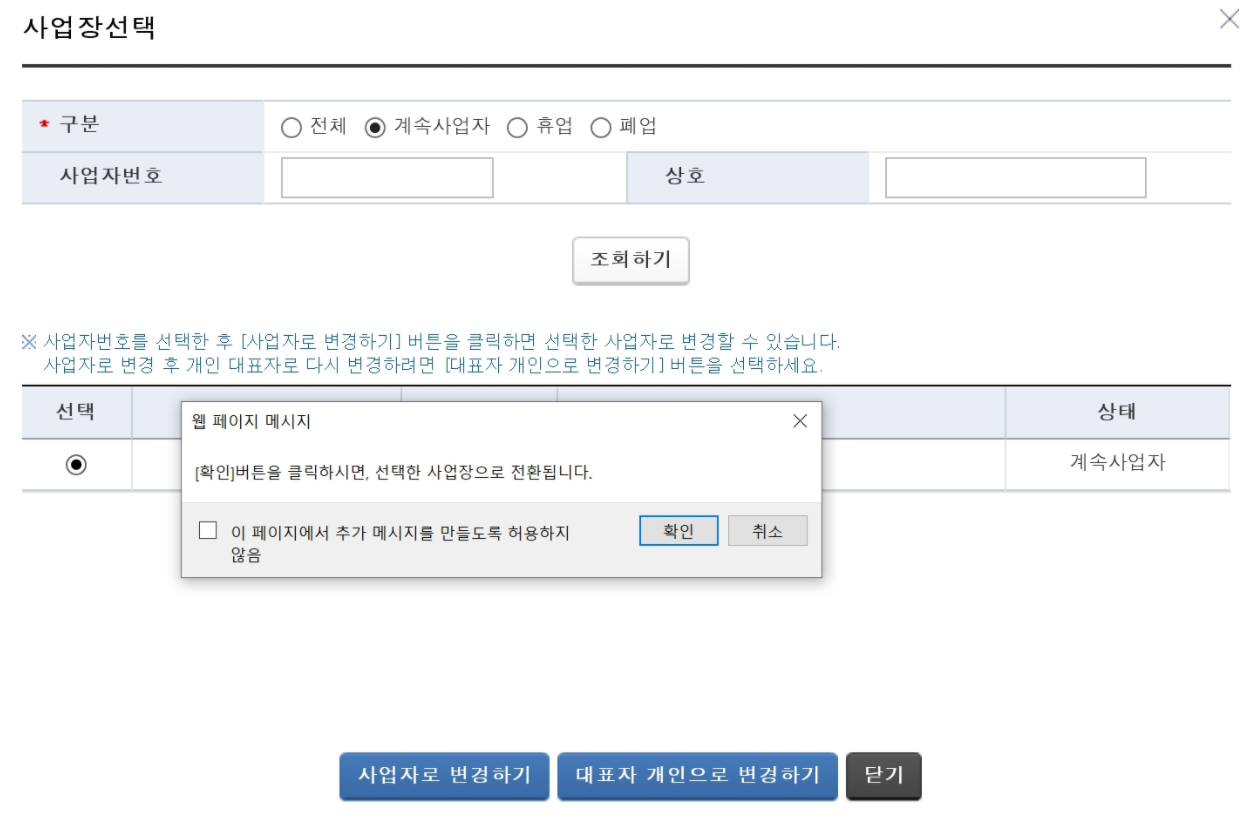
사업자 전환이 완료되었다면, 상단 메뉴에 있는 발급 메뉴에서 건별 발급 을 클릭해주세요
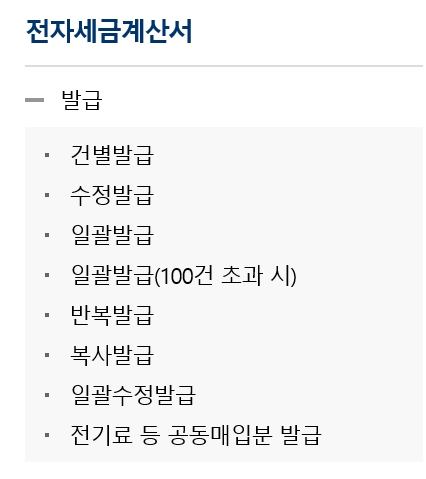
이제, 본격적으로 전자 세금계산서 발행 을 위한 내용 입력을 해볼건데, 건별 발급을 누르게 되면 화면은 다음과 같이 보이게됩니다
공급자는 당연히 작성하고 있는 본인이 될것이고, 공급받는 자 가 우리와 거래하게 되는 상대방이 되겠죠?
여기서 잠깐, 우리가 발급 을 위해 알아야될 거래처 필수 정보
건별 발급 클릭해보면 알겠지만, 우리가 알아야될 거래처의 몇몇 필수 정보가 있습니다. 살펴보자면,
- 사업자 번호 및 대표자 이름[일반적으로 사업자 등록증을 받으면, 번호 및 대표자명이 있기에 보통은 사업자 등록증 이나 관공서에서 사용하는 고유번호증 등을 받습니다]
- 전자 세금계산서 발행 하게되면, 발행했다는 메일을 받기 위한 메일주소
이정도만 정리하자면, 총 3가지이며 사업자 등록 번호 ㆍ 대표자 이름 ㆍ메일 주소 가 되겠습니다
위의 필수 정보는 아래의 사진에서 빨간점으로 보이는 필수 정보들이기에, 나머지 빨간점이 없는 선택입력칸에는 굳이작성하지않아도 괜찮습니다
지금까지 몇백 몇천건의 전자 세금계산서 발행 및 발급 을 해왔지만, 필수정보만 입력했다고 빠꾸 놓은곳은 한곳도 없었으니 걱정마세요
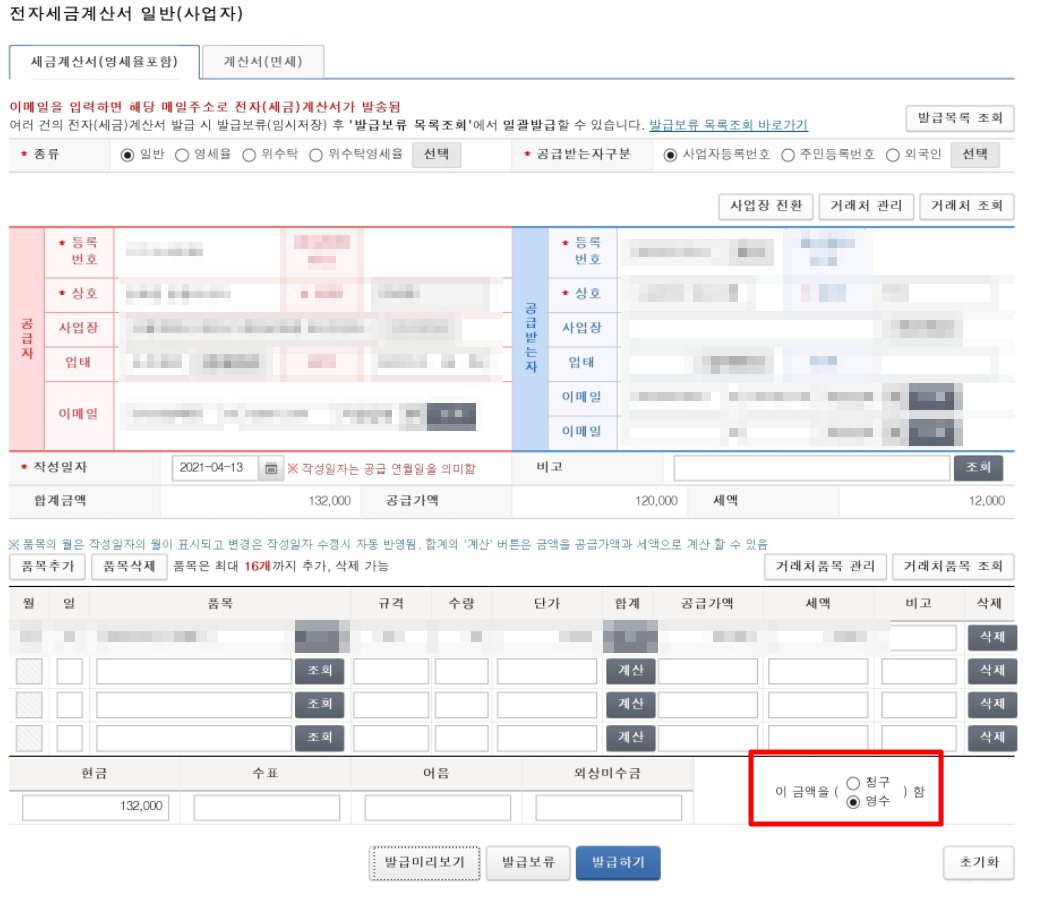
전자 세금계산서 작성 시 주의사항
정보 입력이야 간단하기에 맞게 작성하고 합계 금액 및 밑에 현금 수표 어음등 해당 카테고리에 맞게 작성하면 됩니다
하지만, 우리가 꼭 주의해야될 점은 하단에 빨간 박스로 표시된 부분입니다
이 금액을(청구 or 영수) 함이라고 되어있는데요 대다수의 사람들이 잘 구분을 못하는 영역이기도 합니다
간단하게 말하자면, 현재 돈을 받은 상황 → 영수 / 돈을 아직 못받아서 받아야된다 → 청구 입니다
우리가 물건을 사면 영수증을 받듯, 여기서 쓰이는 영수의 용어 정의 또한 동일하며
청구의 단어도 마찬가지로 우리가 무엇을 받기위해서 청구권 이라는 것을 사용하듯 그와 동일한 내용이라고 보시면 되겠습니다
기본적으로 국세청 홈텍스에서 건별 발급 을 누르게 되면, “청구” 로 기본 세팅 되어있기에 영수로 선택하실분은 필히 주의하시길 바랍니다
여기까지 다 완료했다면 파란색 발급 하기를 눌러도 되지만 우리는 혹시나 한번더 점검할겸 발급 미리보기 선택해주겠습니다

이런식으로 정보 입력이 다 잘 되어있는지 미리보기 통해서 한번 더 확인해주시고
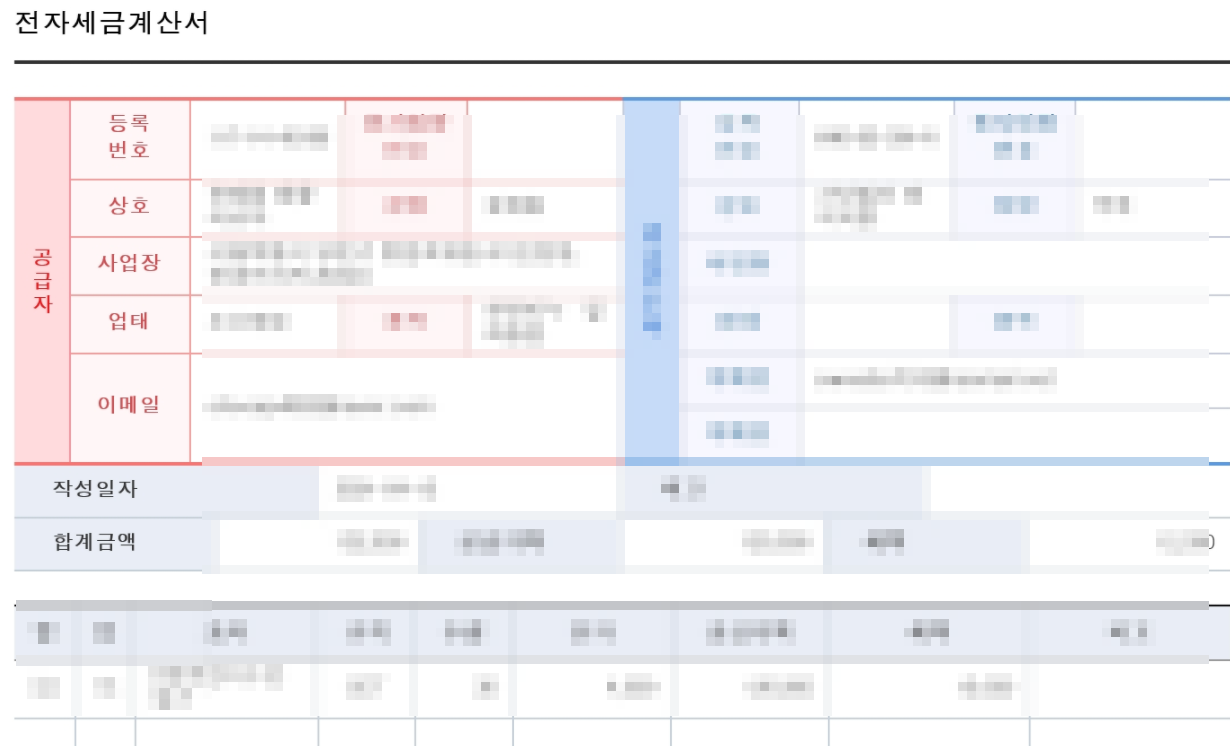
잘 되어있다면 발급하기 버튼을 눌러 진행해주겠습니다
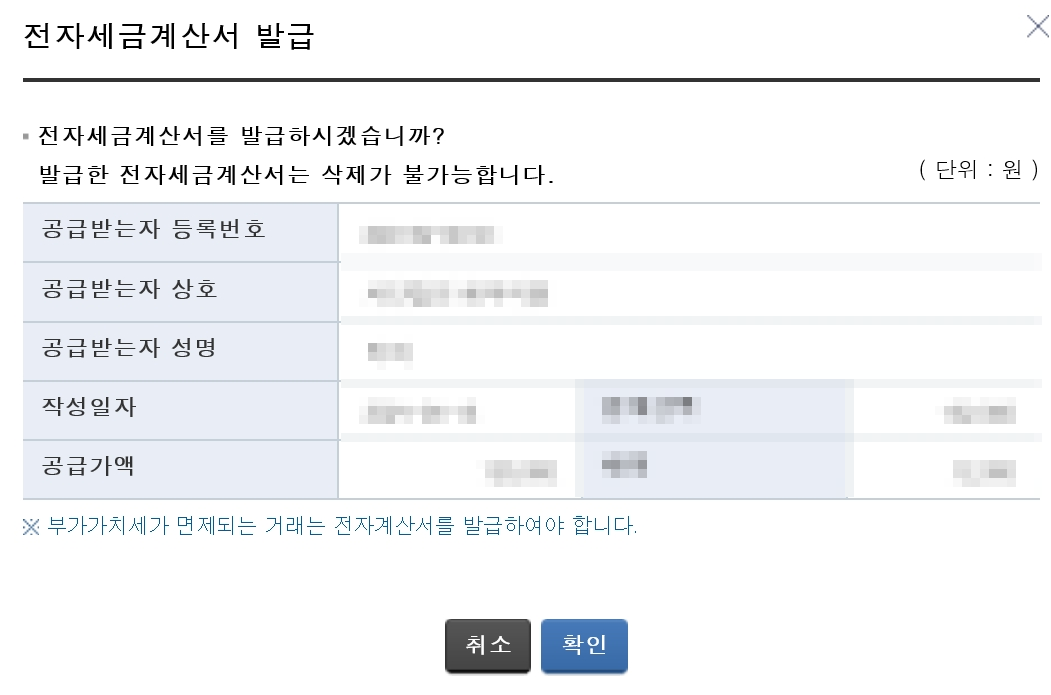
이제 확인 버튼을 누르게 되면, 전자 세금계산서 발행용 공동인증서를 통해서 인증을 하고 발급이 완료됩니다
공동인증서 까지 입력이 돼서 발행이 되면, 아래와 같이 등록된 내 메일과 아까 작성했던 상대방 메일 총 2곳에 세금계산서 발행 안내 메일이 갑니다
그러면 상대방 거래처 쪽에서도 아 우리 거래에 대한 세금계산서 발행 됐구나! 인지하게 되는것이죠
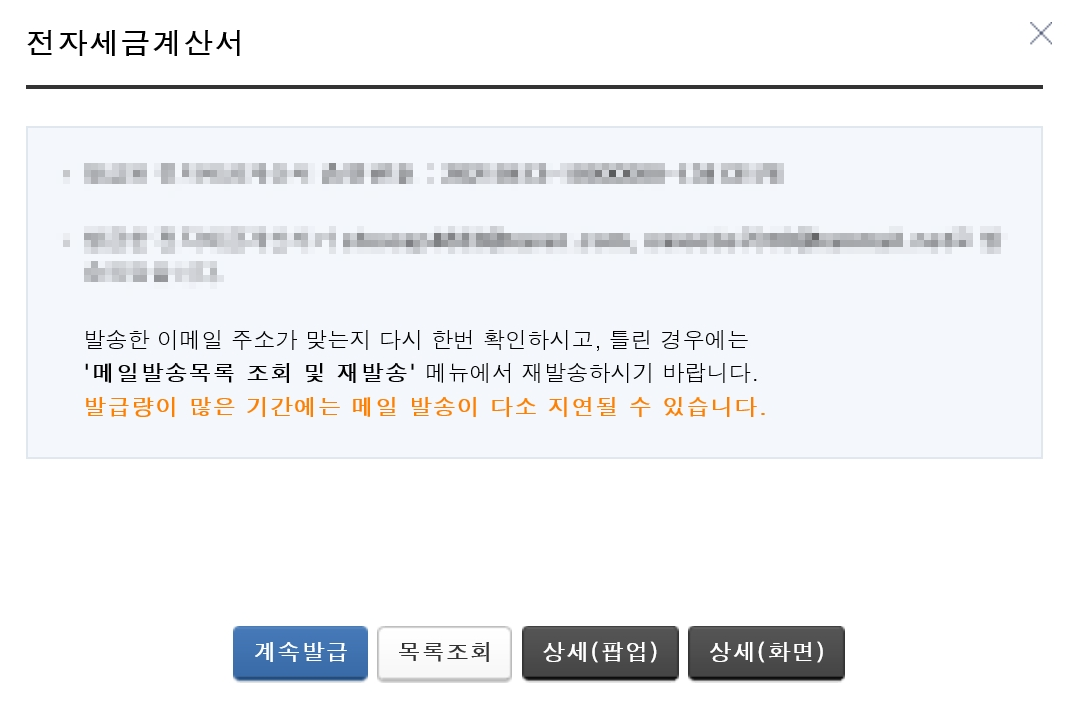
나중에 세금계산서 발행 목록을 조회 해보고 싶다면?
당연히 이번달 세금계산서 발행 목록을 조회 해보고 싶은 경우가 분명 생길겁니다. 그럴때 기간 설정 후 조회 하는 방법도 알려드리겠습니다
이제는 상단 메뉴에서 발급 메뉴가 아닌 목록 조회 메뉴로 들어가서, “발급목록조회” 메뉴를 클릭해주세요
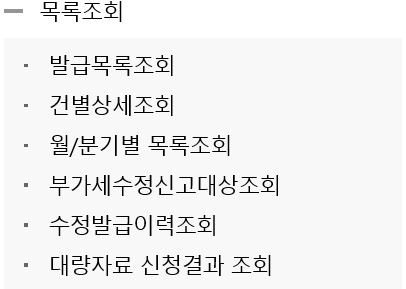
아래와 같은 화면을 보게되는데, 우측에서 작성일자 를 1주일 , 1개월, 3개월 단위로 기간 설정 조회 할 수 있으며
조회 버튼을 누르게 되면 내가 발행한 세금계산서 목록 조회 가능합니다
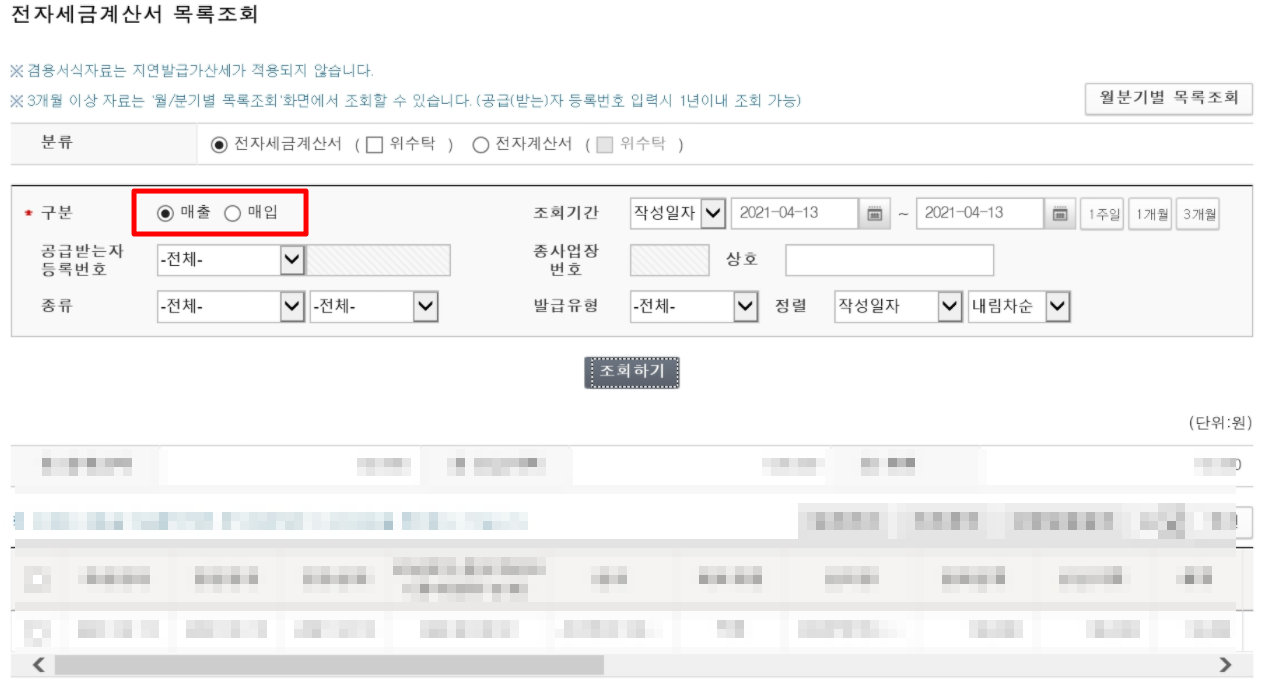
- 당연히 내가 발행한 세금계산서 조회 가능하지만, 그 반대로 우리에게 발행한 목록도 확인 가능합니다.
- 위의 사진에서 빨간색 상자 내 매출을 매입 으로 선택해서 조회 누르면 우리에게 발행한 세금계산서 목록 조회 할 수 있습니다
전자 세금계산서 발급 이유 , 하는 방법 부터 목록조회 까지 – 마치며
오늘은 꽤 긴 포스팅을 진행했습니다.. 개인사업제 분들에게 분명 큰 도움 될거라 확신하지만 이마저도 이해가 안된다면 국세청 홈텍스에 전화해보시면
굉장히 친절하게 받아서 질문에 답을 해줍니다. 물론 전화량이 많아서 통화하기 힘들다는 단점이 있지만요 ㅎㅎ..
세금계산서는 가산세 관련해서도 꼭 지켜야 하는것이 맞지만, 매출 누락으로 인해 세금 탈세가 될 부분도 분명 있기 때문에
이건 개인사업자 우리만의 문제가 아니라 상대방까지도 거래 기록을 위한 수단이기도합니다.. 꼭 주의해서
상대방에 민폐 끼치는 일 없게 + 가산세 방지 + 확실한 개인사업자 매출 신고 할 수 있도록 합시다
+ 세금계산서 역발행 이라는 것도 있습니다
말그대로 기존의 발행하던 방법 에서 역발행 하는 방법인데, 공급자가 개인적인 일이나 기타 여러가지 이유로 인해
발행할 수 없을 경우 공급받는자인 내가, 역으로 역발행 하는 방법입니다. 이때는 세금계산서 내역은 위와 동일한 모습을 보이지만,
기존에는 공급자가 공급받는자란에 입력을 했다면, 역발행 시에는 역으로 공급자에 작성을 하게됩니다
- 홈텍스에서는 역발행 이 안되고, 역발행 가능한 많은 발행 사이트 가 있습니다. 검색하시면 쉽게 찾으리라 생각되네요
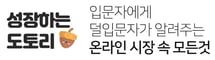
![chrome [ 크롬 ] vs 네이버 웨일 브라우저! 최적화 기능 알아보기 제목을 입력해주세요.-001 (34)](https://seongjangdotori.com/wp-content/uploads/2021/04/제목을-입력해주세요.-001-34-1-300x160.jpg)